发布时间:2020-04-15 11: 53: 57
Boom 3D是一款操作方便,功能齐全,界面简洁流畅的3D环绕声增强器。可以很大限度的弥补声音设备或是环境的不足,满足您更加高级的声学体验。Boom 3D用最简单明了的方式帮助您设计声音,即使您不是专业的声音编辑,也可以达到专业相似的效果。
打开Boom 3D(Win版),可以看到软件的主程序,如图1。
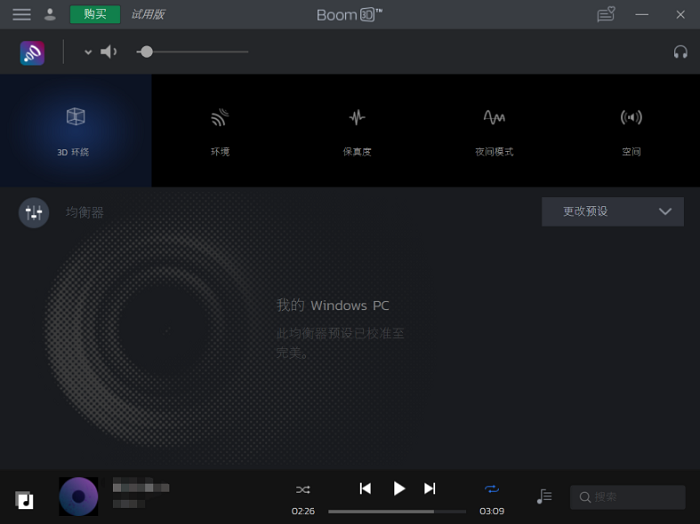
1.快速控制:状态栏中的Boom 3D图标提供快速开启或关闭Boom音效,如图2。
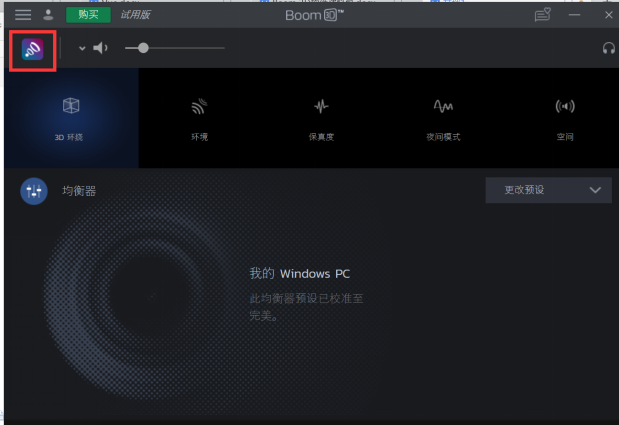
在开关打开的前提下,可以选择均衡器预设、控制单个应用程序音量或从音频播放器播放曲目,并配备了3D环绕、环境、保真度、夜间模式、空间的设置。
需要更改默认时,只需要单击这些功能,就可以自定义它们的强度了,如图3。
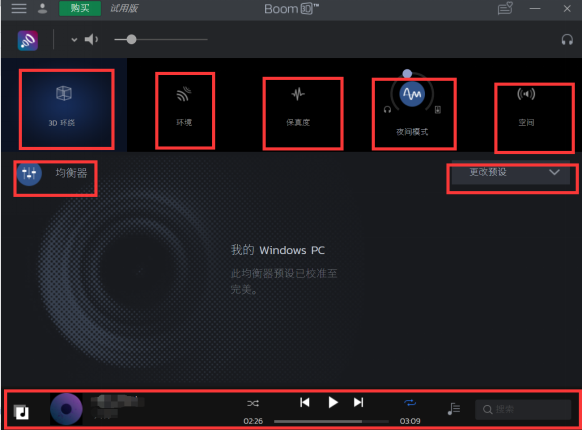
2.热键控件:Boom 3D提供了将按键组合设置为热键以立即控制许多功能的替代方案。您可以指定任何的按键组合来生成专属于您的按键。
点击设置按键,如图4。
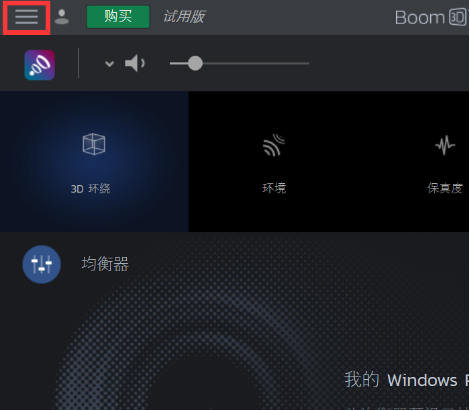
在下拉菜单中选择“设置”,如图5。
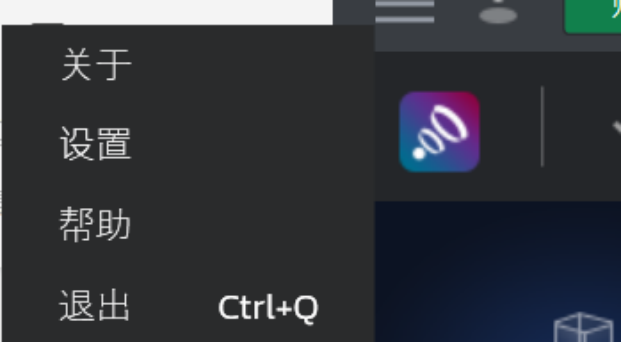
此时就可以看到所有的设置菜单了。在菜单中,点击热键的图标,就可以设置是否开启热键,默认是开启的,编辑热键的字符就可以修改,如图6。
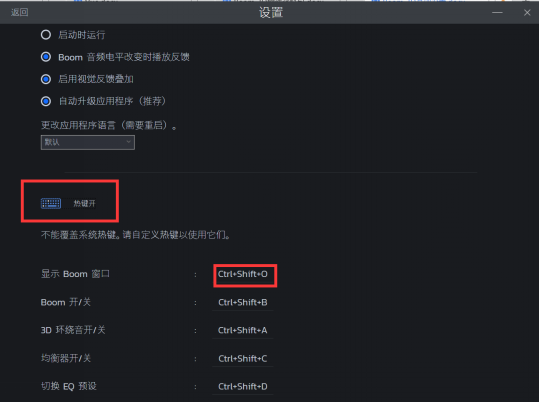
设置完成后,点击左上角的“返回”,即可返回主界面。
3.3D环绕声:Boom 3D显著的特点是正在申请专利的3D环绕声技术,它提供了一种身临其境的虚拟环绕声体验。
单击“3D环绕”旁边的“箭头”图标,进入一个菜单,您可以通过 点击改变3D效果,并且控制低音与切换强度的滑块,如图7。
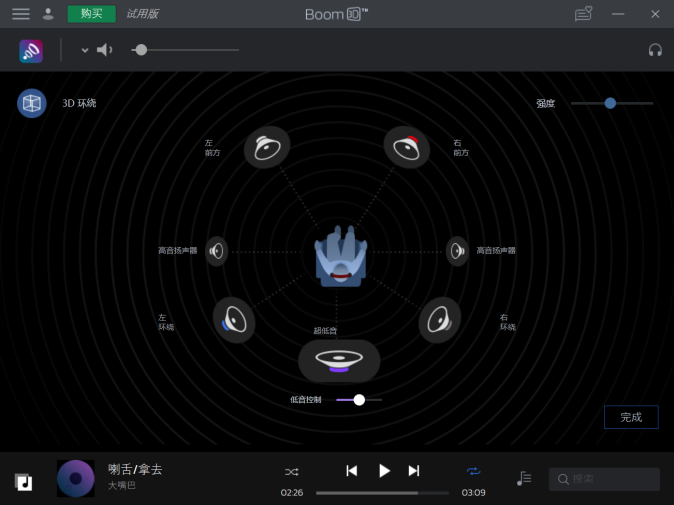
选择音频输出设备:单击主应用程序屏幕上的耳机图标,选择音频输出设备的类型,如图8。
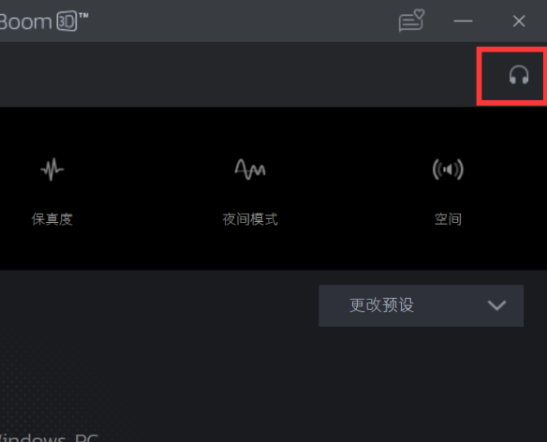
可以选择使用的设备,如图9。
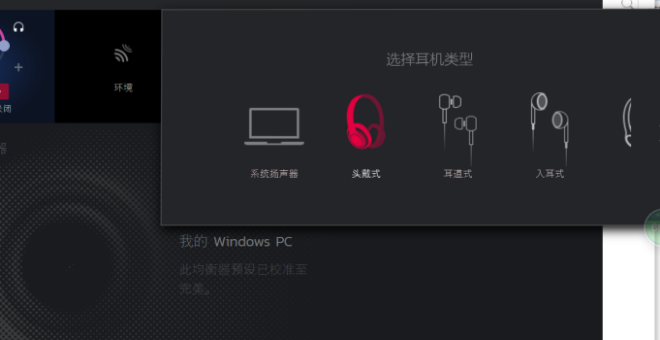
以上就是关于Boom 3D有关基础设置的全部内容,想要了解Boom 3D更多的新鲜资讯或其他教程,请访问Boom 3D中文网站。
展开阅读全文
︾
读者也喜欢这些内容:

音乐声音太小如何提高 Boom 3D如何增强音乐声音强度
在享受音乐的过程中,音量过低常常会影响听觉体验,尤其是在使用耳机或扬声器时。这不仅会影响听觉体验,还可能导致错过音乐中的细节。因此,本篇文章就将为大家介绍音乐声音太小如何提高以及Boom 3D如何增强音乐声音强度的相关内容。...
阅读全文 >

Boom 3D怎么调节音效强度 Boom 3D能调节音质吗
在追求高品质音质的过程中,Boom 3D凭借其强大的音效调节功能,被众多音乐爱好者和玩家所青睐。调节音效强度是提升听觉体验的关键,Boom 3D能够让我们根据个人喜好,自由地增强或降低音效,让每一首曲子都能展现出自己想要的效果。本篇文章就将为大家介绍Boom 3D怎么调节音效强度以及Boom 3D能调节音质吗的相关内容。...
阅读全文 >

3D环绕立体声音乐软件有哪些 3D环绕立体音乐制作教程
如今我们身处信息时代,各类软件不断更新迭代,有老版本的优化,也有新兴软件的出现。音频处理软件也层出不穷,通过音频软件的处理可以让我们体验到3D环绕立体音乐。本篇文章就为大家介绍3D环绕立体声音乐软件有哪些以及3D环绕立体音乐制作教程的相关内容。...
阅读全文 >

普通音乐如何制作3D环绕音效 Boom 3D给本地歌曲加3D环绕音效
在当今数字化时代,人们对于音乐的追求不再仅仅局限于音质的高低,而是更加注重音乐带来的沉浸感和现场感。普通音乐制作中的3D环绕音效技术,能够将听众带入一个更加身临其境的音响环境,使得每个乐器和声部都能在立体声场中独立而又和谐地展现。本篇文章就将为大家介绍普通音乐如何制作3D环绕音效以及Boom 3D给本地歌曲加3D环绕音效的相关内容。...
阅读全文 >